立即下载
没有对应的手机版,本软件为电脑版,电脑版软件不支持手机安装
PPTV网络电视是一款集综艺、动漫、电视剧、电影、游戏竞技等等于一身的网络电视播放器。它的使用范围涵盖全国,它不仅能观看到最新的网络电视节目还能直接进行直播与观看直播和直接进行游戏竞技,超爽快的使用体验,让你爱不释手。最值得一说的就是PPTV网络电视的P2P功能,P2P功能越多人看能够让视频播放的越流畅。喜欢的朋友赶快来下载吧!
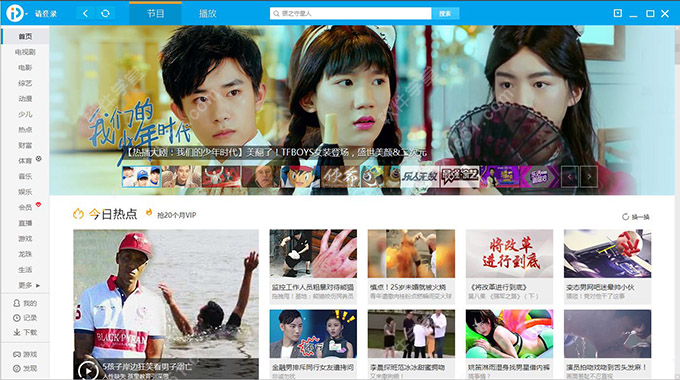
2、利用P2P技术,人越多越流畅
3、丰富的节目源,支持节目搜索功能
4、频道悬停显示当前节目截图及节目预告
5、优秀的缓存技术,不伤硬盘
6、具有自动检测系统连接数限制的功能
7、对不同的网络类型和上网方式实行不同的连接策略,更好地利用网络资源
8、在全部Windows平台下支持UPnP自动端口映射
9、自动设置XP的网络连接防火墙
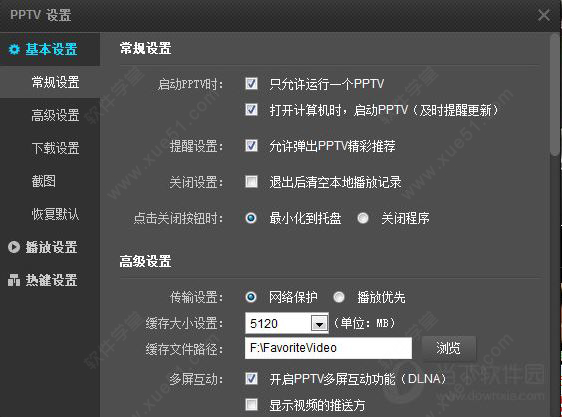
2. 流畅直播——同步直播各大体育赛事、全国各大卫视、电台、游戏竞技,不开电视,精彩尽握。
3. 多屏互动——支持手机、电视、电脑、平板,播放终端无缝链接,轻松访问多端视频。
4. 多端同步——PC、手机、平板电脑多终端播放记录同步功能,随时随地观影,再也不用担心播放到哪里了。
5. 轻松追剧——人性化闹钟提醒,让你不再怕错过精彩内容。
6. 云点播——云端存储视频,无需下载,即可随时随地播放观看。
7. 畅玩朋友圈——关注志同道合的PP达人,了解达人最新动态。
8. DIY我的频道分类——我只看我想看的,我的视频我做主。
9. 频道订阅——丰富频道随意关注,每日新鲜精彩视频。
10. 最爽快的互动评论——边看视频边评论,大家一起来吐槽。
11. 远程下载——连接盒子,远在他乡也能轻松控制PPbox下载你精彩视频。
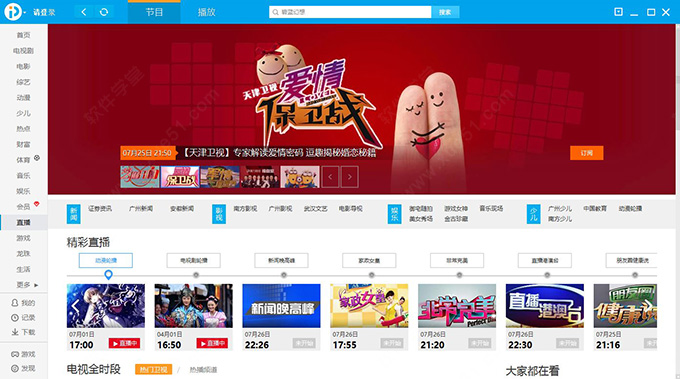
1、 双击桌面上的 “PPTV 网视电视”,选择“菜单--设置—基本”。
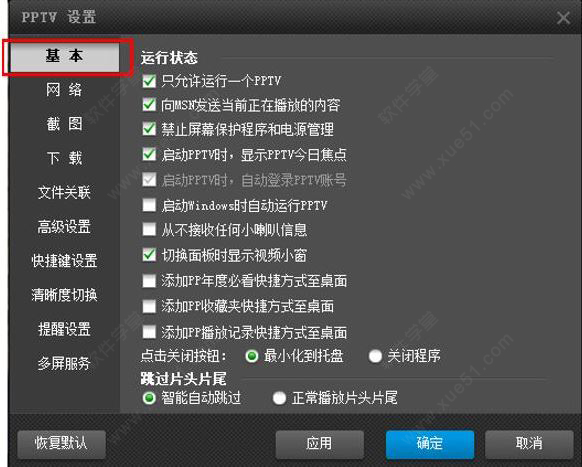
2、去掉“只允许运行一个PPTV”前面的勾选。
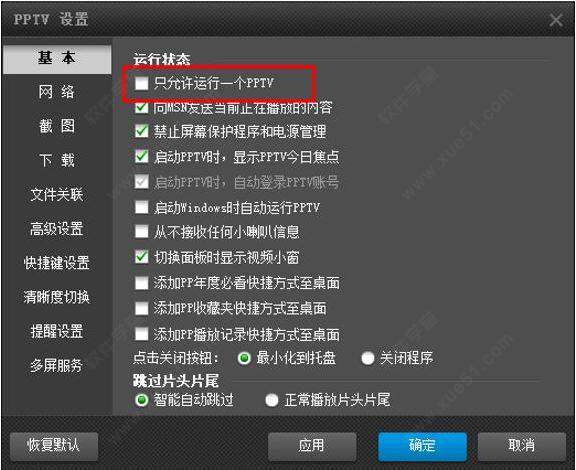
3、当您再次成功双击桌面上的“PPTV网视电视”后,系统任务栏会出现图标。

4、之后您可以在两个软件中选择不同的节目观看。
二、调整播放画面的亮度色彩
1、在“设置—高级设置”中将“尝试硬件加速”前面的勾去掉。
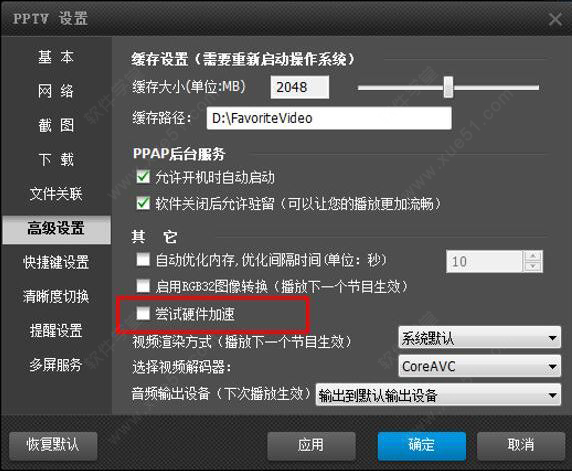
2、在播放界面中鼠标右击,选择“画面设置”。
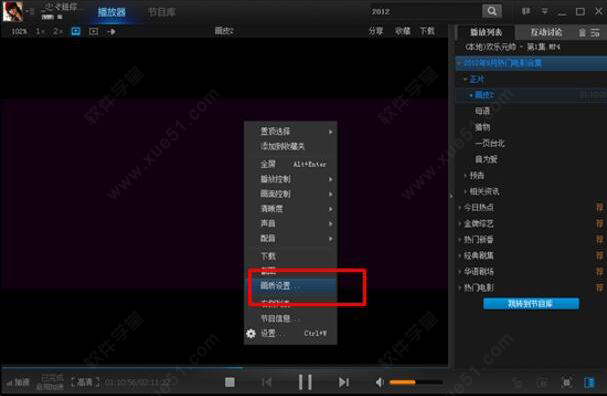
3、画面设置对话框中,可在“色彩调节”选项中调节画面的亮度、饱和度、对比度、在“画质增强”选项中勾选“画质增强模式”让画面更鲜艳明亮。
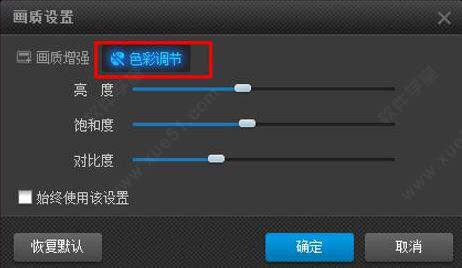
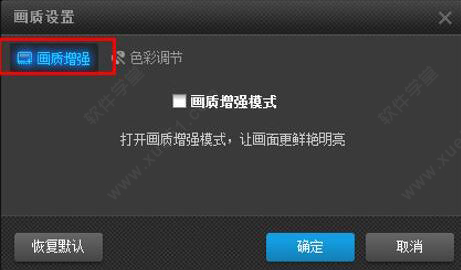
1、软件出现程序崩溃时,会弹出以下界面,您可以在勾选“重启PPTV网络电视客户端”的状态下点击“确定”,将自动尝试重新启动。
建议您填写简单的错误描述,以及留下联系方式后保持“提交错误报告”的勾选,以便我们的工作人员收到您的反馈可以提供相关帮助或改善。
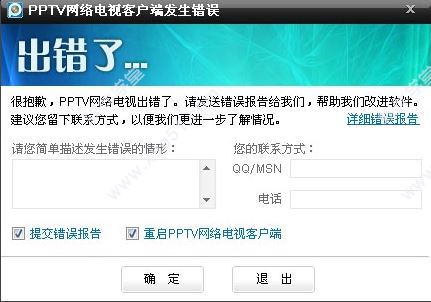
2、如果重启软件后问题仍然存在,或者根本就无法重启,请您尝试联系客服人员,获取在线帮助。
二、在使用软件观看节目时出现图像花屏(蓝/红/绿)现象
1、如果您是单个频道出现该问题,请您及时反馈给我们的客服人员,他会尝试帮您解决;
2、如果您是多个频道(或者所有频道)都出现该问题,而且您是windows7系统,那请您先尝试将高级设置内的视频渲染方式调整为“VMR9”后重新播放一个节目,看看是否能解决问题。
3、如果您不是windows7系统,请尝试将视频渲染方式调整为“系统默认”后重新播放一个节目,看看是否能解决问题。
4、如过上步操作无效,请您尝试把Windows Media Player的视频加速调成“无”,之后重启,看看是否能解决问题;
5、如过上步操作无效,请你尝试重新安装Windows Media Player,之后重启,看看是否能解决问题。
6、如果上述步骤都不能解决您遇到的问题,请您尝试 联系客服人员,获取在线帮助。
三、有图像无声音
1、如果您是单个频道出现该问题,请您及时反馈给我们的客服人员,他们会尝试帮您解决;
2、如果您是多个频道(或者所有频道)都出现该问题,那请您通过先尝试将高级设置中视频渲染方式调整为“系统默认”后重启,看看是否能解决问题。
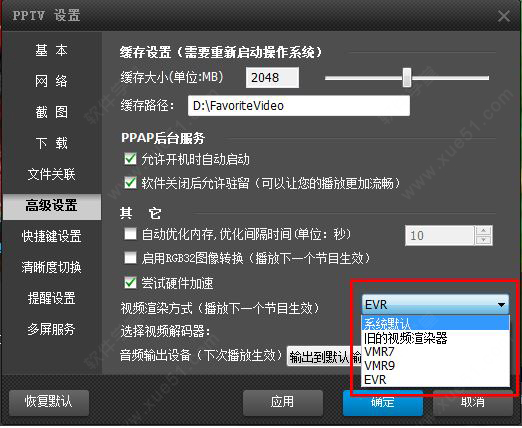
3、如过上步操作无效,请你尝试重新安装Windows Media Player,之后重启,看看是否能解决问题。
4、如过上步操作无效,请您尝试检查您电脑的音频设备是否正常,建议您先通过鼠标右击“我的电脑”→“管理”→“服务和应用程序”→“服务”,确定将windows audio设为启用。
1、修复了一些BUG,提升了稳定性。
2、右侧列表全新设计,增加图文视图。
3、精简模式更加精简。
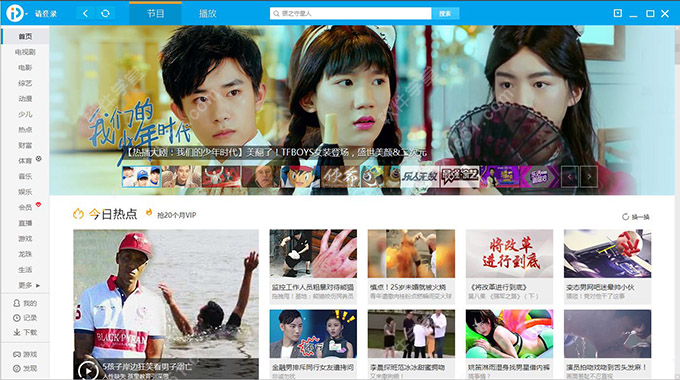
软件特色:
1、清爽明了,简单易用的用户界面2、利用P2P技术,人越多越流畅
3、丰富的节目源,支持节目搜索功能
4、频道悬停显示当前节目截图及节目预告
5、优秀的缓存技术,不伤硬盘
6、具有自动检测系统连接数限制的功能
7、对不同的网络类型和上网方式实行不同的连接策略,更好地利用网络资源
8、在全部Windows平台下支持UPnP自动端口映射
9、自动设置XP的网络连接防火墙
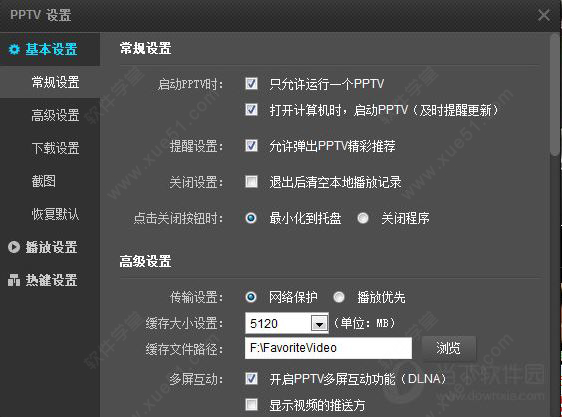
软件功能
1. 海量视频——视频资源丰富,最新最热最fashion,你想看的,这里都有。2. 流畅直播——同步直播各大体育赛事、全国各大卫视、电台、游戏竞技,不开电视,精彩尽握。
3. 多屏互动——支持手机、电视、电脑、平板,播放终端无缝链接,轻松访问多端视频。
4. 多端同步——PC、手机、平板电脑多终端播放记录同步功能,随时随地观影,再也不用担心播放到哪里了。
5. 轻松追剧——人性化闹钟提醒,让你不再怕错过精彩内容。
6. 云点播——云端存储视频,无需下载,即可随时随地播放观看。
7. 畅玩朋友圈——关注志同道合的PP达人,了解达人最新动态。
8. DIY我的频道分类——我只看我想看的,我的视频我做主。
9. 频道订阅——丰富频道随意关注,每日新鲜精彩视频。
10. 最爽快的互动评论——边看视频边评论,大家一起来吐槽。
11. 远程下载——连接盒子,远在他乡也能轻松控制PPbox下载你精彩视频。
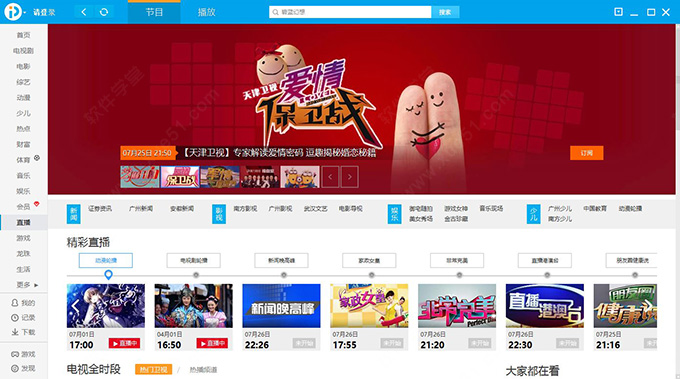
PPTV网络电视使用教程
一、同时收看多路节目1、 双击桌面上的 “PPTV 网视电视”,选择“菜单--设置—基本”。
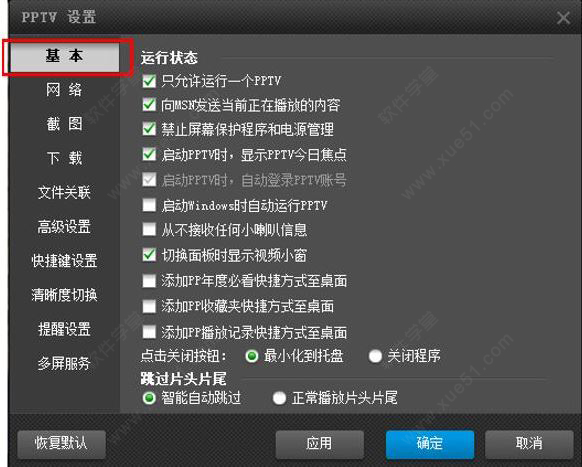
2、去掉“只允许运行一个PPTV”前面的勾选。
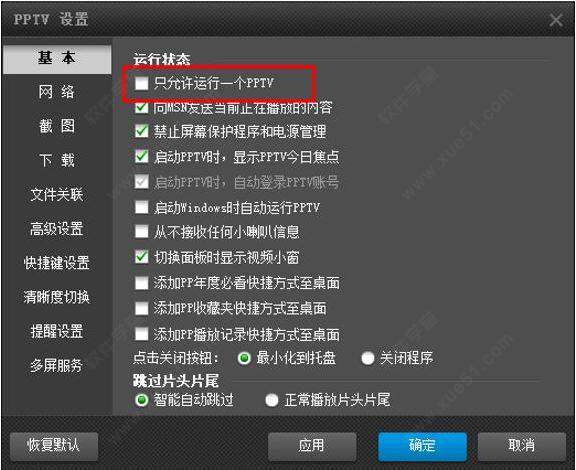
3、当您再次成功双击桌面上的“PPTV网视电视”后,系统任务栏会出现图标。

4、之后您可以在两个软件中选择不同的节目观看。
二、调整播放画面的亮度色彩
1、在“设置—高级设置”中将“尝试硬件加速”前面的勾去掉。
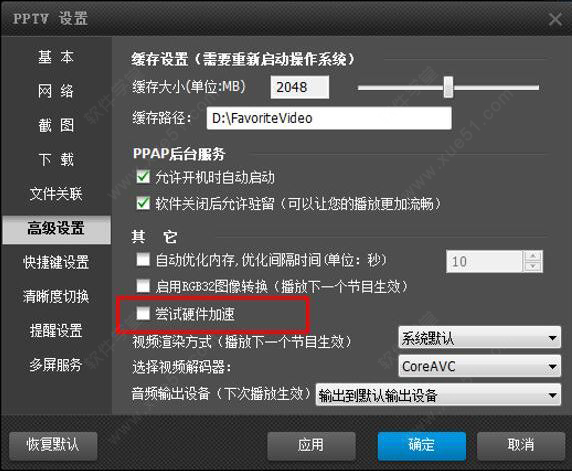
2、在播放界面中鼠标右击,选择“画面设置”。
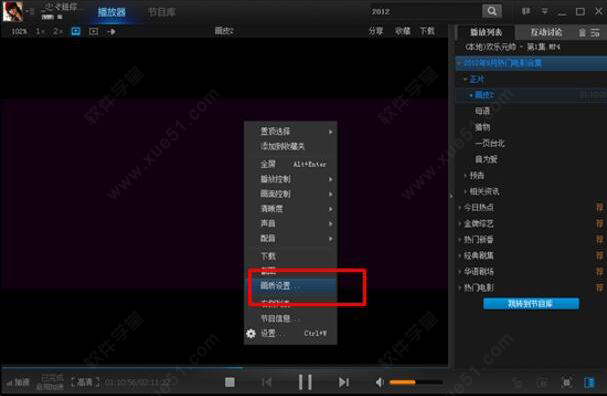
3、画面设置对话框中,可在“色彩调节”选项中调节画面的亮度、饱和度、对比度、在“画质增强”选项中勾选“画质增强模式”让画面更鲜艳明亮。
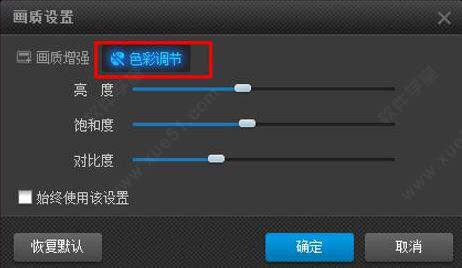
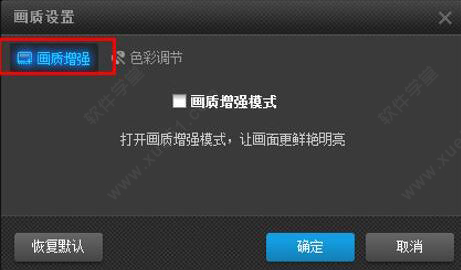
常见问题
一、出现“PPTV重启程序”提示1、软件出现程序崩溃时,会弹出以下界面,您可以在勾选“重启PPTV网络电视客户端”的状态下点击“确定”,将自动尝试重新启动。
建议您填写简单的错误描述,以及留下联系方式后保持“提交错误报告”的勾选,以便我们的工作人员收到您的反馈可以提供相关帮助或改善。
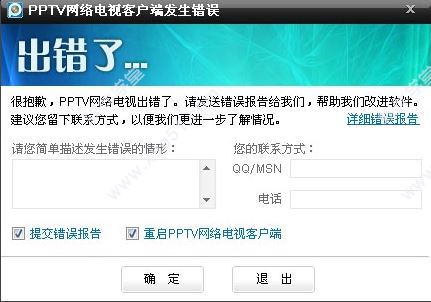
2、如果重启软件后问题仍然存在,或者根本就无法重启,请您尝试联系客服人员,获取在线帮助。
二、在使用软件观看节目时出现图像花屏(蓝/红/绿)现象
1、如果您是单个频道出现该问题,请您及时反馈给我们的客服人员,他会尝试帮您解决;
2、如果您是多个频道(或者所有频道)都出现该问题,而且您是windows7系统,那请您先尝试将高级设置内的视频渲染方式调整为“VMR9”后重新播放一个节目,看看是否能解决问题。
3、如果您不是windows7系统,请尝试将视频渲染方式调整为“系统默认”后重新播放一个节目,看看是否能解决问题。
4、如过上步操作无效,请您尝试把Windows Media Player的视频加速调成“无”,之后重启,看看是否能解决问题;
5、如过上步操作无效,请你尝试重新安装Windows Media Player,之后重启,看看是否能解决问题。
6、如果上述步骤都不能解决您遇到的问题,请您尝试 联系客服人员,获取在线帮助。
三、有图像无声音
1、如果您是单个频道出现该问题,请您及时反馈给我们的客服人员,他们会尝试帮您解决;
2、如果您是多个频道(或者所有频道)都出现该问题,那请您通过先尝试将高级设置中视频渲染方式调整为“系统默认”后重启,看看是否能解决问题。
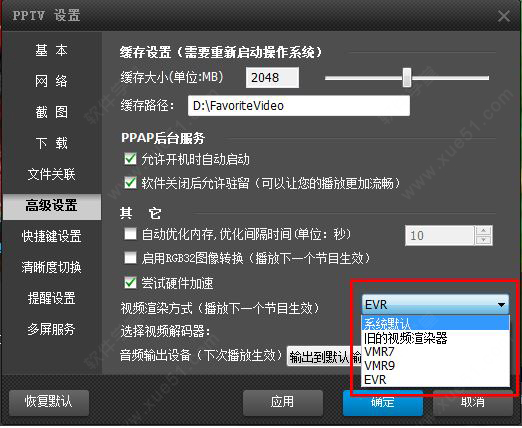
3、如过上步操作无效,请你尝试重新安装Windows Media Player,之后重启,看看是否能解决问题。
4、如过上步操作无效,请您尝试检查您电脑的音频设备是否正常,建议您先通过鼠标右击“我的电脑”→“管理”→“服务和应用程序”→“服务”,确定将windows audio设为启用。
更新日志
PPTV网络电视 v6.0.5.15官方正式版:1、修复了一些BUG,提升了稳定性。
2、右侧列表全新设计,增加图文视图。
3、精简模式更加精简。
展开全部内容






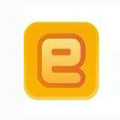




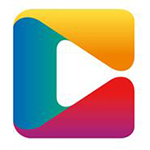

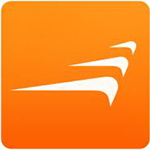





点击星星用来评分